LV eines Subunternehmers zu einem Sekundärvertrag hinzufügen
Ziel
So fügen Sie ein Leistungsverzeichnis für Subunternehmer (Sub-LV) zu einem Sekundärvertrag hinzu.
Hintergrund
In Procore ist die Registerkarte „Subunternehmer LV“ standardmäßig im Sekundärverträge-Tool aktiviert. Diese Registerkarte bietet Ihren nachgelagerten Auftragnehmern die Möglichkeit, eine detaillierte Aufschlüsselung bestimmter Arbeitsposten eines Sekundärvertrags bereitzustellen. Diese Aufschlüsselung wird von Ihren Auftragnehmern auf einer separaten Registerkarte eingegeben, um sicherzustellen, dass die zugesagten Beträge für jeden Posten auf der allgemeinen Leistungsverzeichnis-Registerkarte des Unterauftrags mit der genehmigten Vereinbarung übereinstimmen.
Beispiel
Nehmen wir an, Sie sind Generalunternehmer und haben einen Untervertrag mit „Unternehmen ABC“. Bevor Ihr Unternehmen die Zahlung für Arbeitsposten dieses Unterauftrags genehmigt, sollte der Subunternehmer eine Aufschlüsselung der einzelnen Kostenschlüssel/Kostenartenkombinationen vorlegen, um deren Kosten detaillierter zu beschreiben.
Um dies zu tun, können Sie Procore eine E-Mail-Benachrichtigung an den angegebenen „Rechnungskontakt“ über den Sekundärvertrag senden lassen. In dieser E-Mail wird das Unternehmen aufgefordert, das Subunternehmer-LV auszufüllen. Nachdem der Subunternehmer seine detaillierte Aufschlüsselung der Einzelposten hinzugefügt hat, um seine Arbeitskosten, Materialien oder sonstigen Kosten im Zusammenhang mit den Arbeitsposten nachzuweisen, kann er den ausgefüllten Dateneintrag zur Überprüfung zurücksenden.
Wichtige Hinweise
- Erforderliche Benutzerberechtigungen:
- Um einen Einzelposten auf der Registerkarte LV des Unterauftragnehmers eines beliebigen Vertrags hinzuzufügen, benötigen Sie die Berechtigung der Admin-Ebene für das Sekundärverträge-Tool des Projekts.
- Um einen Einzelposten auf der Registerkarte Subunternehmer-LV eines bestimmten Vertrags hinzuzufügen, benötigen Sie mindestens die Berechtigung 'Nur lesen' und Sie müssen der für den Sekundärvertrag vorgesehene Rechnungskontakt sein.Weitere Informationen finden Sie unter Was ist ein Rechnungskontakt?
- Um einen Einzelposten auf der Registerkarte Subunternehmer-LV hinzuzufügen, wenn ein Vertrag nicht als "Privat" markiert ist, die Berechtigung "Nur Lesen" oder "Standard" auf dem Sekundärverträge-Tool des Projekts mit der granularen Berechtigung "Bestellvertrag erstellen" und/oder "Arbeitsauftragsvertrag erstellen" auf Ihrer Berechtigungsvorlage aktiviert.
- Um einen Einzelposition zur Registerkarte Subunternehmer-LV hinzuzufügen, wenn ein Vertrag als "Privat" gekennzeichnet ist, müssen Sie die Berechtigungen der Stufe " Standard" im Sekundärverträge-Tool des Projekts haben und als "Rechnungskontakt" und als Mitglied in der Dropdown-Liste "Privat" des Mitglieds hinzugefügt werden, wobei das Kontrollkästchen "Benutzern erlauben, LV-Posten zu sehen" in der Bestellung oder im Unterauftrag aktiviert ist. Weitere Informationen finden Sie unter Erstellen eines Kreditorenvertrags.
- Beschränkungen:
- Die Registerkarte Subunternehmer LV wird nur von der Abrechnungsmethode 'Betragsbezogen' unterstützt.Sie wird nicht von der Einheits-/mengenbezogen Abrechnungsmethode unterstützt.Siehe Wie lege ich die Abrechnungsmethode für einen Vertrag oder eine Finanzierung fest?
- Nur die Detaileinzelposten, die auf der Registerkarte Subunternehmer-LV hinzugefügt wurden, werden in die Rechnung übernommen.
- Zusätzliche Informationen:
- Um ein Subunternehmer-LV zu aktualisieren, muss es sich im Status „Entwurf“ oder „Überarbeiten und erneut einreichen“ befinden.
- Sie müssen dem Subunternehmer-LV Einzelposten hinzufügen, bevor Sie Subunternehmerrechnungen für die Bestellung oder den Unterauftrag erstellen.
- Für Unternehmen, die die
 ERP-Integrationen-Tool: Einblenden/Ausblenden
ERP-Integrationen-Tool: Einblenden/Ausblenden
- Das unten beschriebene Subunternehmer-LV in Procore wird NICHT mit dem integrierten ERP-System synchronisiert.
- Nur das allgemeine LV des Sekundärvertrags in Procore wird mit dem integrierten ERP-System synchronisiert. Siehe Einzelposten zum Leistungsverzeichnis eines Sekundärvertrags hinzufügen.
Voraussetzungen
- Die Bestellung oder der Unterauftrag muss für die Abrechnungsmethode 'Betragsbezogen' konfiguriert sein. Siehe Wie lege ich die Abrechnungsmethode für einen Vertrag oder eine Finanzierung fest?
- Die Registerkarte Subunternehmer-LV muss aktiviert sein. Siehe Aktivieren oder Deaktivieren der Registerkarte des Subunternehmer-LV für einen Sekundärvertrag.
- Das LV des Subunternehmers muss sich im Status „Entwurf“ oder „Überarbeiten und erneut einreichen“ befinden.
Schritte
- Einen Sekundärvertrag erstellen
- Aktualisieren des Leistungsverzeichnisses
- Senden Sie eine Subunternehmer-Leistungsverzeichnis-Benachrichtigung
- LV des Subunternehmers aktualisieren
Einen Sekundärvertrag erstellen
Aktualisieren des Leistungsverzeichnisses
Diese Schritte zeigen Ihnen, wie Sie das allgemeine Leistungsverzeichnis aktualisieren können.
- Navigieren Sie zum Sekundärverträge-Tool des Projekts.
- Suchen Sie auf der Registerkarte Verträge die Bestellung oder den Unterauftrag.
- Klicken Sie auf den Link Nummer des Vertrags, um ihn zu öffnen.
- Klicken Sie auf der Registerkarte Allgemein auf Vertrag bearbeiten.
Wichtig
Um das Leistungsverzeichnis zu aktualisieren, muss ein Benutzer als Rechnungskontakt bestimmt werden. Siehe Rechnungskontakte zu einer Bestellung oder einem Unterauftrag hinzufügen
- Scrollen Sie zum Abschnitt Leistungsverzeichnis .
Hinweis
Wenn das Banner „Einzelposition dieses Vertrags können nicht hinzugefügt oder geändert werden“ erscheint, klicken Sie auf Details anzeigen, um eine Erklärung zu erhalten. - Wenn Sie berechtigt sind, dem Leistungsverzeichnis Einzelpositionen hinzuzufügen, klicken Sie auf die Schaltfläche Zeile hinzufügen .
- Fügen Sie die Einzelposition wie folgt hinzu:
Leistungsverzeichnis
In dieser Tabelle sind die Spalten des Einzelpositionsbeitrag aufgeführt.
Spaltenname Gehen Sie wie folgt vor... Wichtige Informationen Um mehr zu erfahren... Änderungsereigniseinzelposition Wählen Sie aus der Dropdown-Liste eine Änderungsereigniseinzelposition aus, die mit dem Vertrag verknüpft werden soll. Diese Spalte erscheint nur, wenn das Tool Änderungen für das Projekt aktiv ist. Fügen Sie das Tool Änderungen zum Projekt hinzu, wie unter Projekttools hinzufügen und entfernen beschrieben. Primäre Einzelposition Wählen Sie eine Einzelposition aus dem Leistungsverzeichnis des Debitorenvertrags aus der Dropdown-Liste aus. Diese Spalte erscheint immer. Wenn Sie eine Einzelposition in das Leistungsverzeichnis des Vertrags aufnehmen möchten, der NICHT im Debitorenvertrag enthalten ist, wählen Sie die Option „Nicht budgetiert“. Aktualisieren Sie das Leistungsverzeichnis eines Primärvertrags Budgetschlüssel Wählen Sie einen Budgetschlüssel aus der Dropdown-Liste oder klicken Sie auf Budgetschlüssel erstellen. Die Budgetschlüssel werden im Projektstrukturplan von Procore erstellt. Siehe Was ist ein Budgetschlüssel in Procores PSP?
Erstellen von Budgetschlüsseln in den Procore Projekt-Finanzwerte-ToolsBeschreibung Geben Sie eine Beschreibung für den neuen Einzelpositionen ein, den Sie dem Leistungsverzeichnis des Kreditorenvertrags hinzufügen. N/A N/A Steuerschlüssel Wählen Sie einen Steuerschlüssel, der der Einzelposition zugeordnet werden soll. Diese Spalte ist nur verfügbar, wenn die Funktion Steuerschlüssel in Procore aktiviert ist. Wie kann ich Steuercodes für ein Projekt verwenden? Betragen Geben Sie die mit dem Arbeitsumfang der Einzelposition verbundenen Kosten ein. Dies ist ein Währungswert. N/A Abgerechnet bis Datum Diese Spalte wird automatisch aktualisiert. Nachdem Sie eine (1) oder mehrere Rechnungen für diese Einzelposition erstellt haben, wird der Wert in dieser Spalte aktualisiert und zeigt den bisher in Rechnung gestellten Betrag an. Über Subunternehmerrechnungen Verbleibender Betrag Diese Spalte wird automatisch aktualisiert. Nachdem Sie eine (1) oder mehrere Rechnungen für diese Einzelposition erstellt haben, aktualisiert Procore den Wert in dieser Spalte, um den noch zu fakturierenden Betrag anzuzeigen. Über Subunternehmerrechnungen
- Wiederholen Sie die obigen Schritte für alle Einzelpositionen, die Sie dem Leistungsverzeichnis des Vertrags hinzufügen möchten.
- Wenn Sie mit dem Hinzufügen von Werbebuchungen fertig sind, führen Sie einen der folgenden Schritte aus:
- Wenn Sie einen neuen Vertrag erstellen möchten, klicken Sie auf Erstellen.
ODER - Wenn Sie einen bestehenden Vertrag bearbeiten, klicken Sie auf Speichern.
- Wenn Sie einen neuen Vertrag erstellen möchten, klicken Sie auf Erstellen.
- Optional: Wenn Sie das Subunternehmer-Leistungsverzeichnis (Sub-LV) aktiviert haben und eine Warnung an den Rechnungskontakt senden möchten, um das Sub-LV zu aktualisieren, fahren Sie mit dem nächsten Schritt fort.
Senden Sie eine Subunternehmer-Leistungsverzeichnis-Benachrichtigung
Wenn die Registerkarte "Subunternehmer-LV " im Projekt aktiviert ist (siehe Aktivieren oder Deaktivieren der Registerkarte "Subunternehmer-LV" im Kreditorenvertrags-Tool), können Sie eine Benachrichtigung an die Rechnungskontakt Ihrer Downstream-Projektmitarbeiter senden,Was ist ein Rechnungskontakt? um sie darauf hinzuweisen, dass sie ihre erforderlichen detaillierten Einzelposition Aufschlüsselung im Leistungsverzeichnis des Subunternehmers des Vertrags. Weitere Informationen finden Sie unter Was ist ein Subunternehmer-Leistungsverzeichnis?
Hinweis
Um die Subunternehmer-Leistungsverzeichnis-Benachrichtigung zu senden, muss sich der Kreditorenvertrag im Status Entwurf oder Überarbeitung und Erneut einreichen befinden. Die Schaltfläche „Sub-LV-Benachrichtigung senden“ ist NICHT verfügbar, wenn sich der Vertrag in einem anderen Status befindet.- Klicken Sie auf die Registerkarte Subunternehmer-LV.
- Wahlfrei: Klicken Sie auf SSOV bearbeiten , nehmen Sie alle erforderlichen Änderungen vor und klicken Sie auf Speichern.
- Klicken Sie auf die Schaltfläche Sub-LV-Benachrichtigung senden .
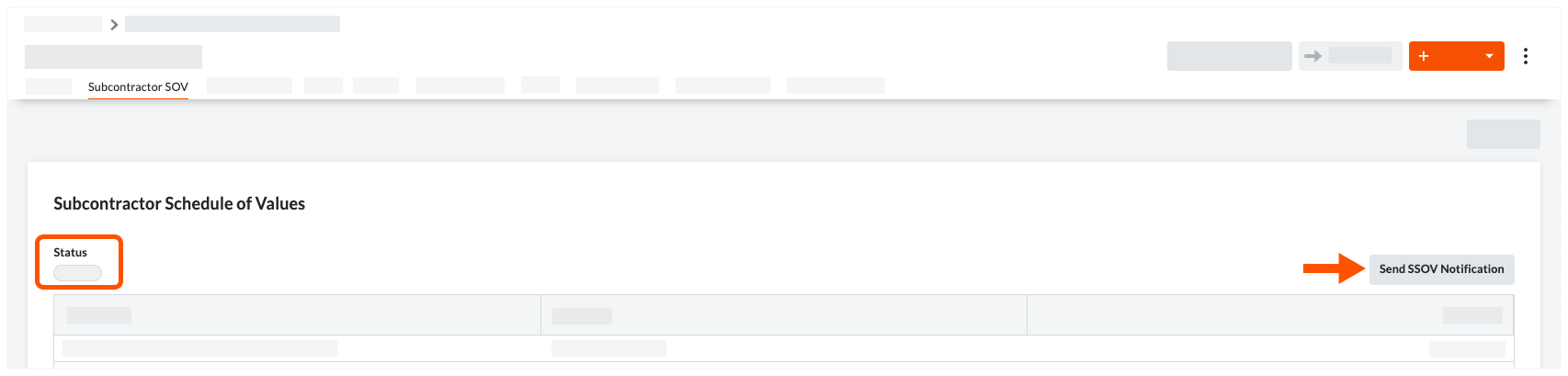
Hinweise
- Wenn die Schaltfläche "Sub-LV-Benachrichtigung senden" ausgegraut und nicht verfügbar ist, müssen Sie der Verpflichtung zur Aktivierung der Schaltfläche ein "Vertragsunternehmen" und mindestens einen (1) "Rechnungskontakt" hinzufügen. Siehe Bearbeiten eines Sekundärvertrags.
- Wenn die Option Sub-LV-Benachrichtigung senden? angezeigt wird, müssen Sie mindestens einen (1) Rechnungskontakt zum Sekundärvertrag hinzufügen, bevor Procore eine Benachrichtigung sendet. Wählen Sie den Kontakt aus der Dropdown-Liste Rechnungskontakte aus und klicken Sie auf Hinzufügen und senden.
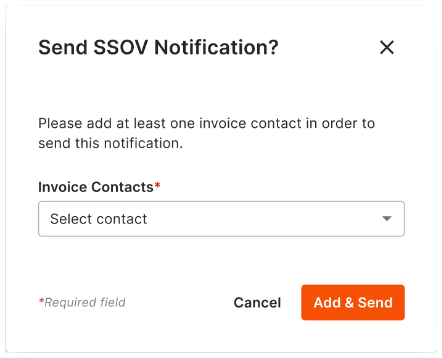
- Wenn der Rechnungskontakt , den Sie hinzufügen möchten, nicht im Dropdown-Liste "Rechnungskontakt" angezeigt wird, überprüfen Sie den Unternehmensdatensatz im Projektverzeichnis auf das "Vertragsunternehmen" des Sekundärvertrags. Möglicherweise müssen Sie dem Projektverzeichnis für dieses Unternehmen ein Benutzerkonto hinzufügen.
Ein GRÜNES Banner erscheint, wenn Procore eine E-Mail-Nachricht an die Person sendet, die auf dem Kreditorenvertrag als "Rechnungskontakt" angegeben ist. Die E-Mail weist den Rechnungskontakt darauf hin, dass er das Subunternehmer-Leistungsverzeichnis mit einer detaillierten Aufschlüsselung für jede Einzelposition des allgemeinen Leistungsverzeichnisses des Vertrags aktualisieren muss.


